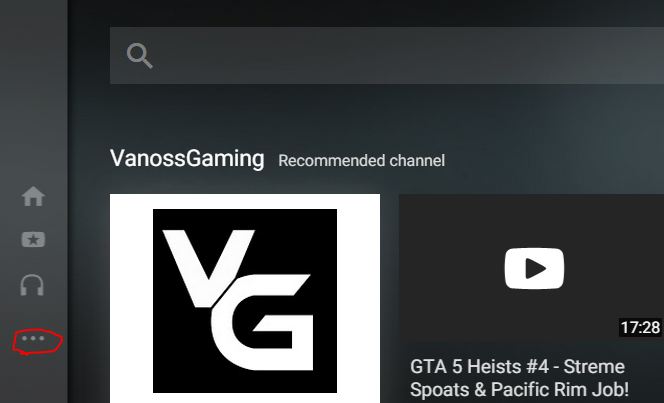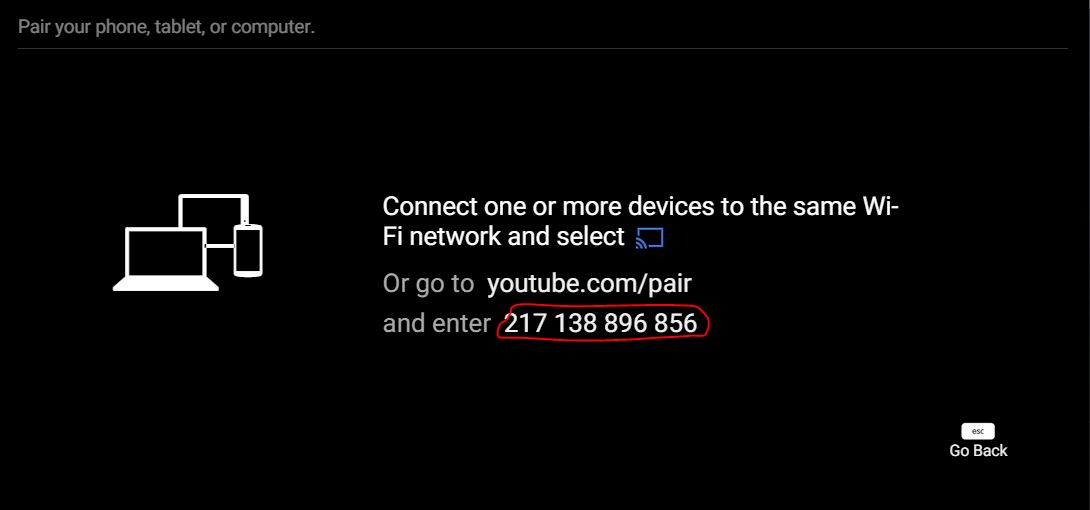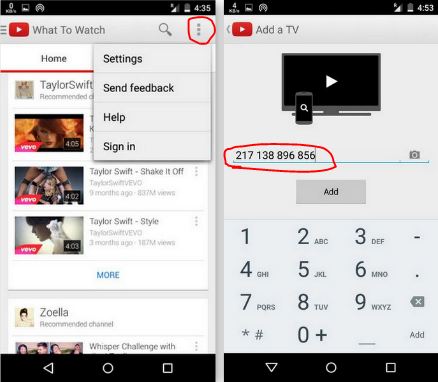YouTube ຢູ່ຄຽງຂ້າງ, ແຕ່ເຈົ້າບໍ່ຕ້ອງການແຕະຄອມພິວເຕີຂອງເຈົ້າທຸກຄັ້ງເພື່ອຢຸດ, ປີ້ນກັບ, ປ່ຽນເສັ້ນທາງ, ເພີ່ມຫຼືຫຼຸດສຽງດັ່ງນັ້ນຈະເຮັດແນວໃດໃນກໍລະນີນັ້ນ?
ແນ່ນອນ, ທ່ານສາມາດຄວບຄຸມຄອມພິວເຕີຂອງທ່ານກັບໂທລະສັບສະຫຼາດຂອງທ່ານໂດຍໃຊ້ກິດ,
ແຕ່ມັນບໍ່ເຢັນຖ້າເຈົ້າສາມາດເພີ່ມພື້ນທີ່ຈັດເກັບຂໍ້ມູນໃນສະມາດໂຟນຂອງເຈົ້າໄດ້ບໍ?
tutorial ນີ້ຂ້າພະເຈົ້າໄດ້ເຮັດແມ່ນສໍາລັບອຸປະກອນ Android ແຕ່ຂັ້ນຕອນການແມ່ນຂ້ອນຂ້າງດຽວກັນກ່ຽວກັບ iPhone. ນີ້ແມ່ນຂັ້ນຕອນ:
ທຳ ອິດເຈົ້າຕ້ອງເຊື່ອມຕໍ່ສະມາດໂຟນແລະຄອມພິວເຕີຂອງເຈົ້າຢູ່ໃນເຄືອຂ່າຍດຽວກັນ, ຈາກນັ້ນເປີດເວີຊັນ Leanback ຂອງ YouTube ຄື YouTube.com/tv , ແລະຄລິກ ສາມຈຸດລວງນອນ ຕັ້ງຢູ່ທາງເບື້ອງຊ້າຍ.
ໃນປັດຈຸບັນເລື່ອນລົງແລະໄປທີ່ S ettings ຈາກນັ້ນຄລິກ ອຸປະກອນເສີມ ແລະຄັດລອກລະຫັດ 12 ຕົວເລກ.
ຕອນນີ້ເປີດແອັບ YouTube ຢູ່ໃນສະມາດໂຟນຂອງເຈົ້າແລະແຕະ ສາມຈຸດລວງຕັ້ງ ຢູ່ໃນມຸມຂວາເທິງຂອງແອັບແລະເລືອກ ການຕັ້ງຄ່າ. Y ເຈົ້າຈະເຫັນຕົວເລືອກສອງສາມຢ່າງຢູ່ທີ່ນັ້ນ, ຄລິກໃສ່ ໂທລະພາບທີ່ເຊື່ອມຕໍ່ ຈາກນັ້ນ ເພີ່ມໂທລະພາບ.
ໃສ່ລະຫັດ 12 ຕົວເລກແລະແຕະ ນອກຈາກນັ້ນ. ທ່ານຈະໄດ້ຮັບການແຈ້ງເຕືອນຫຼັງຈາກສອງສາມວິນາທີທີ່ອຸປະກອນຂອງທ່ານເຊື່ອມຕໍ່.
5 ແອັບດີທີ່ສຸດເພື່ອຄວບຄຸມຄອມພິວເຕີຂອງເຈົ້າຈາກໂທລະສັບ Android ຂອງເຈົ້າ
ນັ້ນແມ່ນ, ຕອນນີ້ທ່ານສາມາດຄວບຄຸມ YouTube ໃນ PC ໂດຍໃຊ້ໂທລະສັບສະຫຼາດຂອງທ່ານ.
ຖ້າເຈົ້າເຫັນວ່າໂພສນີ້ມີປະໂຫຍດ, ບອກໃຫ້ພວກເຮົາຮູ້ໃນ ຄຳ ເຫັນ.